![图片[1] | 居家办公的看过来,保姆级VPN使用指南 | 星尘资源网](/wp-content/uploads/2025/10/1760015602563_0.png)
2.连接外网成功后,新TMS会切到互联网场所,确认切换完成以后,运行工银VPN软件
![图片[2] | 居家办公的看过来,保姆级VPN使用指南 | 星尘资源网](/wp-content/uploads/2025/10/1760015602563_1.png)
点击下拉列表查看是否已经添加“直属机构及境内外分行2”,如没有请点击最下面自定义自行添加:
连接域名中输入“直属机构及境内外分行2套”,连接地址中输入“”,点击确定。
![图片[3] | 居家办公的看过来,保姆级VPN使用指南 | 星尘资源网](/wp-content/uploads/2025/10/1760015602563_3.png)
![图片[4] | 居家办公的看过来,保姆级VPN使用指南 | 星尘资源网](/wp-content/uploads/2025/10/1760015602563_4.png)
点击“直属机构及境内外分行”或“直属机构及境内外分行2”登录,由于近期居家办公需求剧增导致VPN服务器资源吃紧,如出现下面提示可切换1套和2套环境尝试登录:
![图片[5] | 居家办公的看过来,保姆级VPN使用指南 | 星尘资源网](/wp-content/uploads/2025/10/1760015602563_5.png)
使用统一认证号用户名和OTP动态口令密码(手机e办公上的6位动态密码)连接
![图片[6] | 居家办公的看过来,保姆级VPN使用指南 | 星尘资源网](/wp-content/uploads/2025/10/1760015602563_6.png)
登陆上以后,新TMS会提示准入认证通过,并切换为行内场所(变成粉红色盾牌+出现绿勾)
![图片[7] | 居家办公的看过来,保姆级VPN使用指南 | 星尘资源网](/wp-content/uploads/2025/10/1760015602563_7.png)
至此您已连上行内VPN环境,VPN环境下可以使用以下系统:
办公信息化 (公文系统)
总行网讯
分行网讯
网页版E企邮、E企邮客户端
工银E办公(电脑版OA)
![图片[8] | 居家办公的看过来,保姆级VPN使用指南 | 星尘资源网](/wp-content/uploads/2025/10/1760015602563_8.png)
VPN常见问题解决方法
场景一:VPN服务器连不上
1、确认新TMS组是否为办公客户端2组,其他组无法使用VPN
找到右下角的新TMS,双击打开,查看界面右下角的终端分组信息。如不是办公客户端2组,请联系科技人员调整策略
![图片[9] | 居家办公的看过来,保姆级VPN使用指南 | 星尘资源网](/wp-content/uploads/2025/10/1760015602563_10.png)
2、尝试更换外网环境,建议用电信手机开热点连接
3、客户端被新TMS隔离,如:TMS长期未更新版本,趋势病毒码30天未更新等,这种情况需要解决隔离问题再来尝试连接VPN
4、检查IE环境是否允许使用,以及勾选了TLS1.1 TLS1.2的协议,取消了SSL 3.0以及TLS1.0。检查方法为:IE-选项-高级,确认勾选了TLS1.1,TLS1.2
![图片[10] | 居家办公的看过来,保姆级VPN使用指南 | 星尘资源网](/wp-content/uploads/2025/10/1760015602563_11.png)
场景二:VPN用户未添加,现象为报错“本地无此用户名”
处理方法:
与科技人员确认VPN用户状态
© 版权声明
文章版权归作者所有,未经允许请勿转载。
THE END
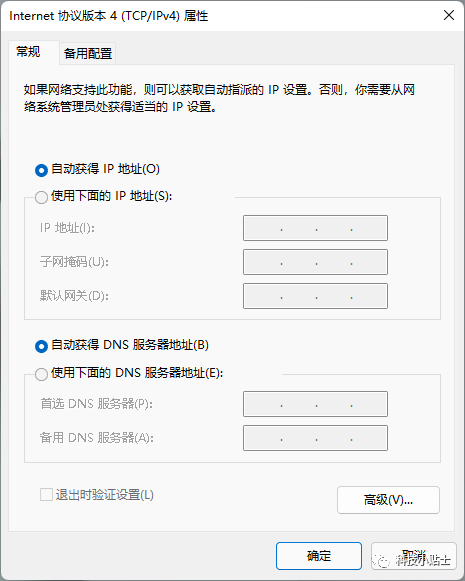


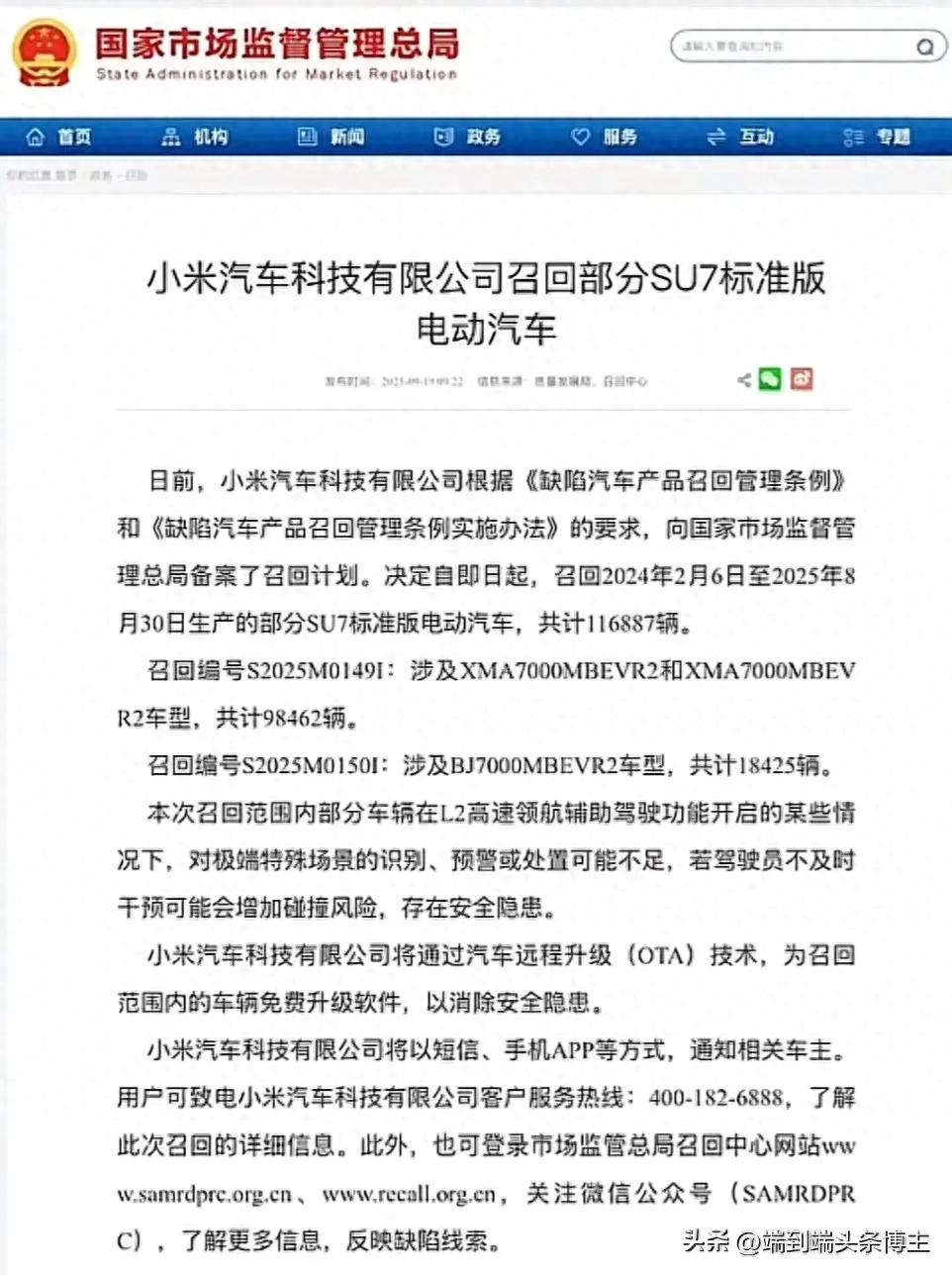




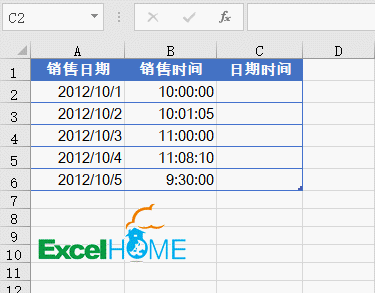








请登录后查看评论内容